vegas字幕怎么调间?vegas中想要调节字幕的间距,该怎么设置文字的行间距和字间距呢?下面我们就来看看vegas调节字幕行间距和字间距的技巧,需要的朋友可以参考下
vegas字幕如何调节行间距和字间距?这个必须要使用自定字幕中的预设效果才可以进行设置,在制作字幕的过程中,想要设置文字之间的间距,比如行间距和字间距,下面我们就来看看vegas设置字幕间距的教程。
- 软件名称:
- Sony Vegas Pro 13.0 X64 简体中文特别版(原版+汉化补丁+注册机)
- 软件大小:
- 331MB
- 更新时间:
- 2016-03-03立即下载
1、首先我们拖拽一段字幕文字到视频的上方。
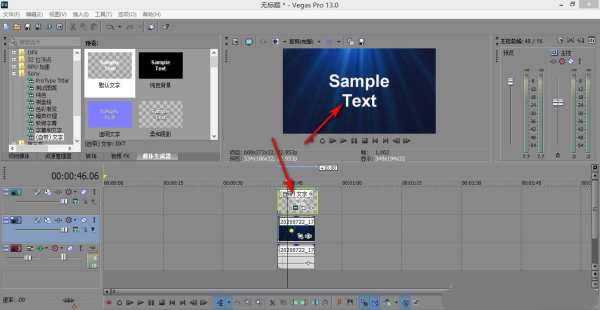
2、然后这个字幕必须选择Sony下面的自带文字选项,不要选择字幕和文字,这个是没有的。
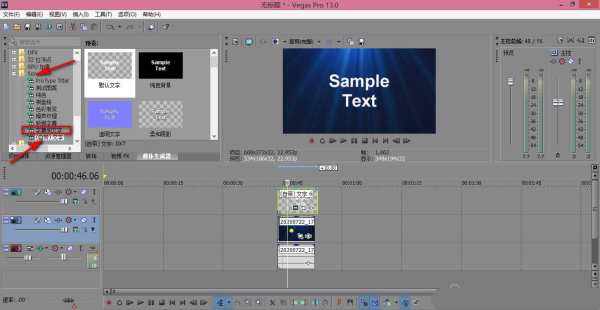
3、然后点击绿色按钮,打开对话框,点击属性选项卡。
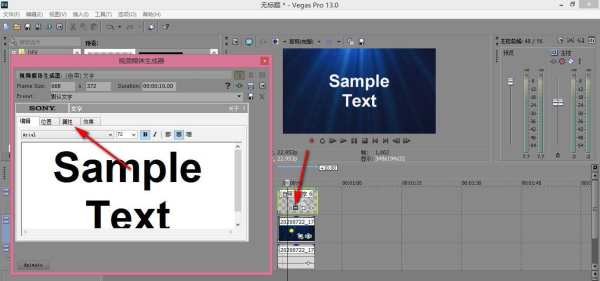
4、然后在下方有一个文字属性的选项。
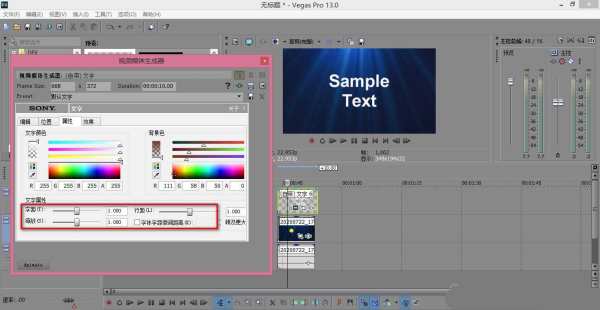
5、我们拖拽滑块可以调整字幕的大小以及缩放的比例。
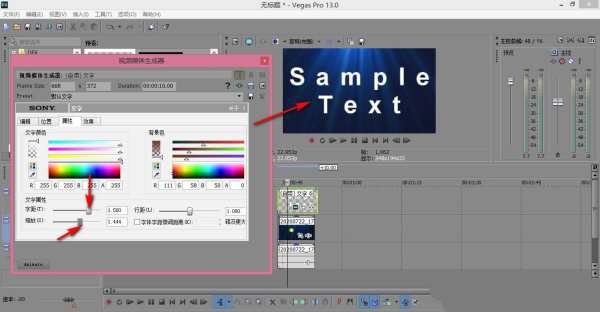
6、然后旁边的行距就是调整两行之间的距离。
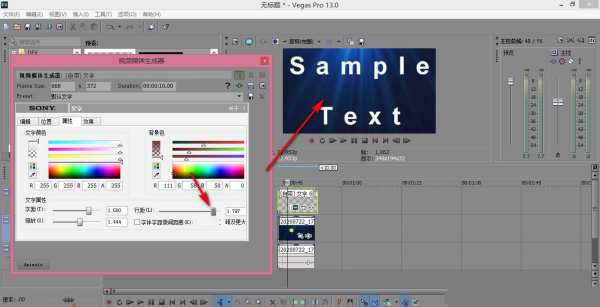
以上就是vegas调节字幕行间距和字间距的技巧,希望大家喜欢,请继续关注html中文网。
相关推荐:
Vegas怎么更新配套驱动程序? Vegas更新驱动程序的技巧
以上就是vegas字幕怎么调间距? vegas调节字幕行间距和字间距的技巧的详细内容,更多请关注0133技术站其它相关文章!








